Vous ne comprenez pas pourquoi vous rencontrez une erreur”ressources indisponibles”sur Apple Music ?
Apple Music est un service de streaming musical qui vous permet d’accéder à une vaste bibliothèque de chansons, d’albums et de listes de lecture. Il a été lancé par Apple en 2015 et est actuellement disponible dans plus de 160 pays.
Lorsque vous utilisez Apple Music, vous pouvez rencontrer une erreur indiquant”ressources indisponibles”. Cette erreur se produit lorsque l’application ne parvient pas à traiter certaines ressources telles que les illustrations d’album et les fichiers musicaux.
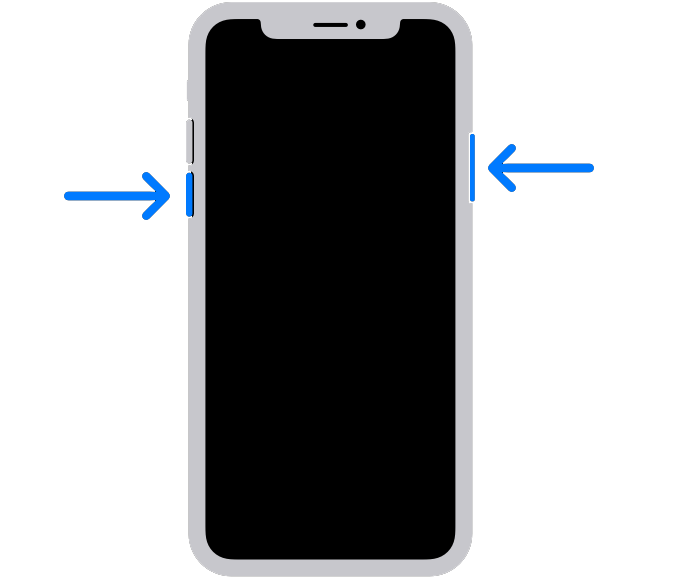
Cela peut être frustrant, surtout lorsque vous êtes sur le point de faire quelque chose et que vous avez besoin de quelques morceaux pour rester concentré.
La plupart du temps, cette erreur est causée par des connexions réseau instables et des problèmes liés au serveur. Cependant, cela peut également être dû à des données d’application corrompues, à des applications tierces et à des configurations incorrectes.
Dans ce guide, nous vous montrerons comment corriger l’erreur”ressource indisponible”sur Apple Music.
Commençons !
1. Redémarrez votre appareil.
Avant toute autre chose, nous vous recommandons de redémarrer votre iPhone si vous rencontrez des problèmes lors de l’utilisation d’Apple Music ou de tout autre service. Cela devrait recharger les ressources de votre système et éliminer les problèmes qui ont pu survenir lors de l’utilisation.
Pour iPhone X, 11, 12 ou version ultérieure :
Maintenez le bouton Volume bas et le bouton latéral enfoncés jusqu’à ce que le bouton”Glisser vers L’invite Éteindre’s’affiche. Maintenant, faites glisser le curseur vers la droite et attendez 30 secondes. Appuyez ensuite sur le bouton latéral pour allumer votre appareil.
Pour l’iPhone 6, 7, 8 ou SE :
localisez le bouton d’alimentation sur votre appareil. Maintenant, maintenez le bouton enfoncé jusqu’à ce que l’invite”Slide to Power Off”s’affiche. Faites glisser le curseur vers la droite et attendez 30 secondes avant d’allumer votre appareil. 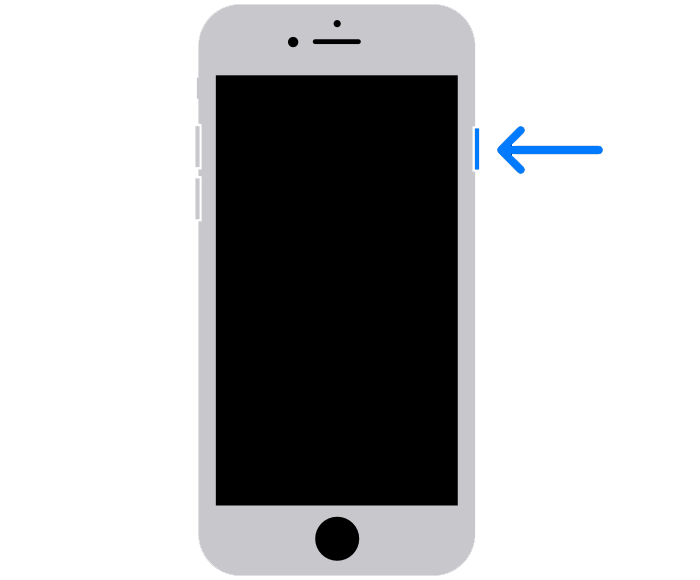
Une fois cela fait, revenez à Apple Music et voyez si vous rencontrez toujours l’erreur”ressource indisponible”.
2. Vérifiez l’état de la musique Apple.
Étant donné qu’Apple Music est un service en ligne, il s’appuie sur ses serveurs pour fournir du contenu et des services. Si vous rencontrez des problèmes lors du chargement de fichiers musicaux, d’albums ou de listes de lecture, cela peut indiquer un problème avec les serveurs.
Pour le confirmer, vous pouvez visiter la page d’état d’Apple pour vérifier si des problèmes ont été signalés avec le service.
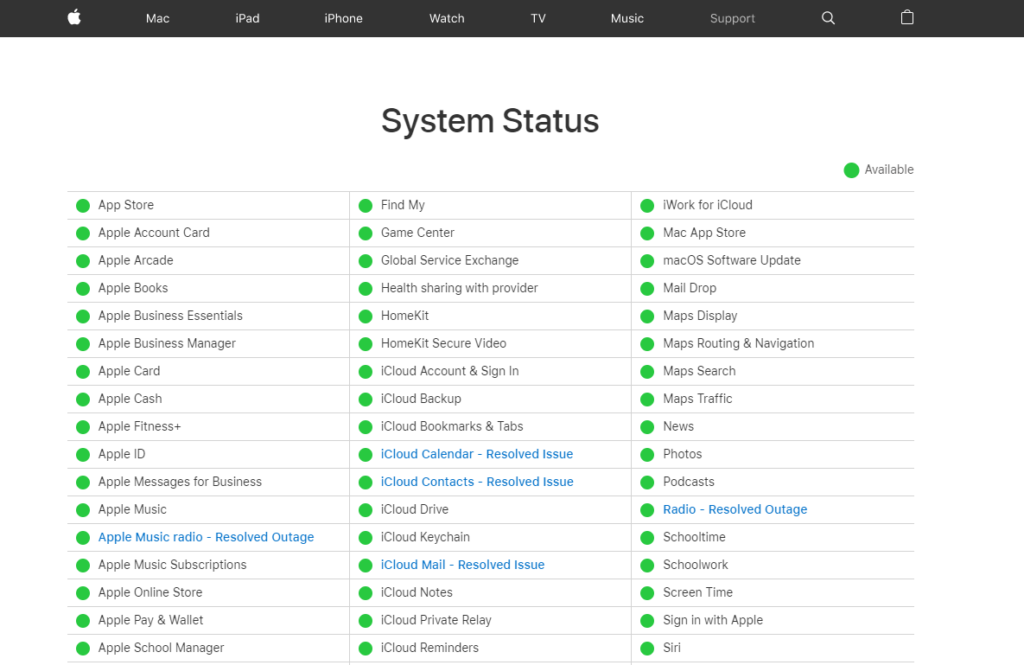
Si les serveurs d’Apple sont hors ligne, la meilleure chose à faire est d’attendre car les problèmes liés au serveur ne peuvent pas être résolus de votre côté. D’autre part, vous pouvez passer à la solution suivante si les serveurs fonctionnent correctement.
3. Vérifiez votre connexion réseau.
Une connexion Internet lente ou instable peut également être la raison pour laquelle vous rencontrez l’erreur”ressource indisponible”sur Apple Music. Pour le confirmer, effectuez un test sur votre réseau en utilisant Fast.com pour mesurer sa bande passante.
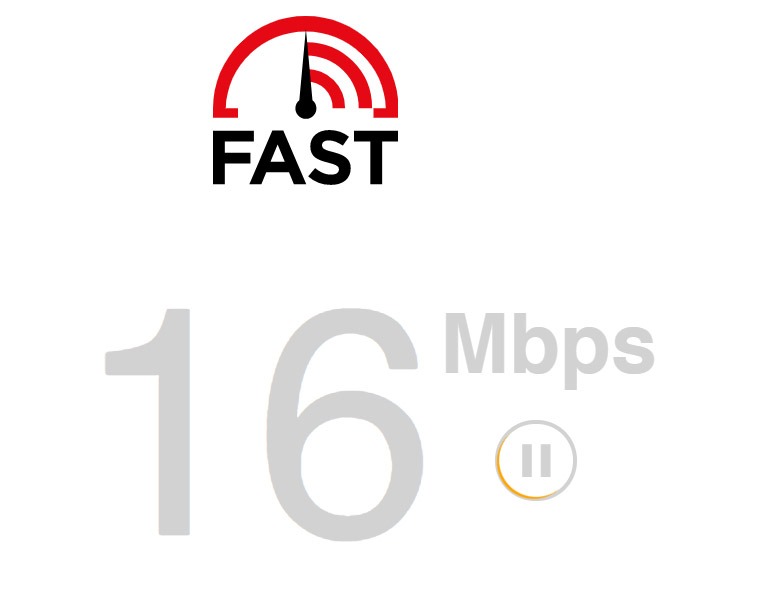
Si le résultat indique un problème avec votre réseau, redémarrez votre modem ou votre routeur pour rétablir le lien avec les serveurs de votre FAI. Débranchez votre routeur de la prise et attendez 5 à 10 secondes avant de le rebrancher.

Une fois terminé, relancez le test sur votre réseau pour confirmer si le redémarrage a fonctionné. Contactez votre fournisseur si vous continuez à rencontrer des problèmes avec votre réseau et demandez-lui de réparer son service.
4. Essayez de télécharger la chanson.
Il existe des cas où le problème est limité à la lecture en ligne. Cela signifie que vous pouvez toujours télécharger la chanson sur votre appareil et en profiter hors ligne sans rencontrer de problèmes. Si vous ne parvenez pas à lire une chanson, essayez d’abord de la télécharger.
Voici ce que vous devez faire :
Tout d’abord, lancez Apple Music sur votre appareil iOS . Après cela, appuyez sur l’icône à trois points à côté de la chanson que vous souhaitez télécharger. Enfin, choisissez l’option Télécharger.
Après avoir téléchargé la chanson, écoutez-la hors ligne et voyez si vous rencontrez toujours l’erreur”ressource indisponible”.
5. Activez l’accès aux données cellulaires à Apple Music.
Si vous utilisez des données mobiles pour diffuser des chansons sur Apple Music, vous voudrez peut-être vérifier vos paramètres de données cellulaires et vous assurer que l’application est autorisée à utiliser vos données cellulaires. Cependant, gardez à l’esprit que cela peut consommer votre bande passante et vous coûter de l’argent.
Consultez les étapes ci-dessous pour autoriser Apple Music à utiliser vos données mobiles :
Accédez à votre écran d’accueil et lancez l’application Paramètres. Ensuite, appuyez sur Données mobiles et faites défiler vers le bas. Appuyez sur le commutateur à côté d’Apple Music pour lui permettre d’utiliser vos données mobiles. 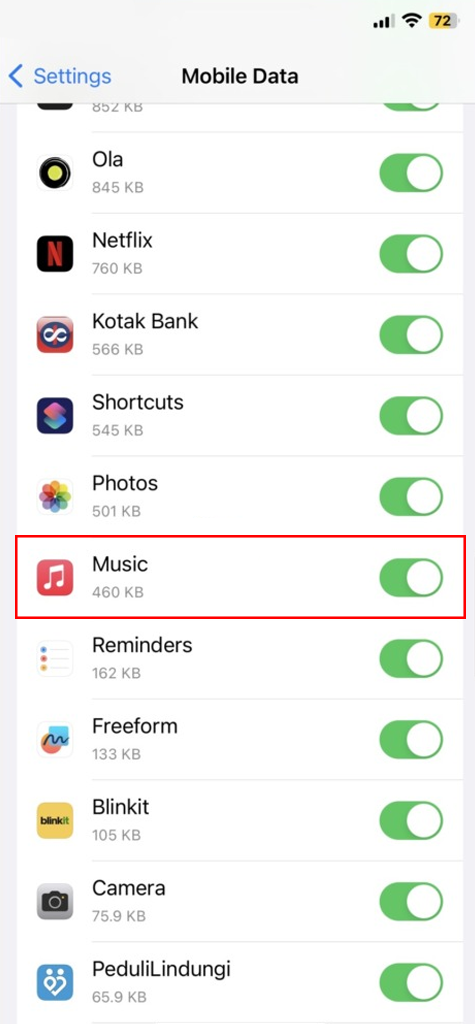
Redémarrez ensuite votre appareil et essayez de jouer de la musique sur Apple Music pour vérifier si vous rencontrez toujours l’erreur”ressource indisponible”.
6. Réinitialiser les réglages réseau.
Vous pouvez essayer de réinitialiser vos paramètres réseau si vous rencontrez toujours l’erreur”ressource indisponible”sur Apple Music. Il se peut qu’un problème avec vos configurations empêche l’application d’accéder à Internet.
Voici comment réinitialiser vos paramètres réseau :
Accédez à votre écran d’accueil et accédez à Paramètres. Ensuite, appuyez sur Général et accédez à l’onglet Transférer ou réinitialiser l’iPhone. Enfin, appuyez sur Réinitialiser et choisissez Réinitialiser les paramètres réseau. 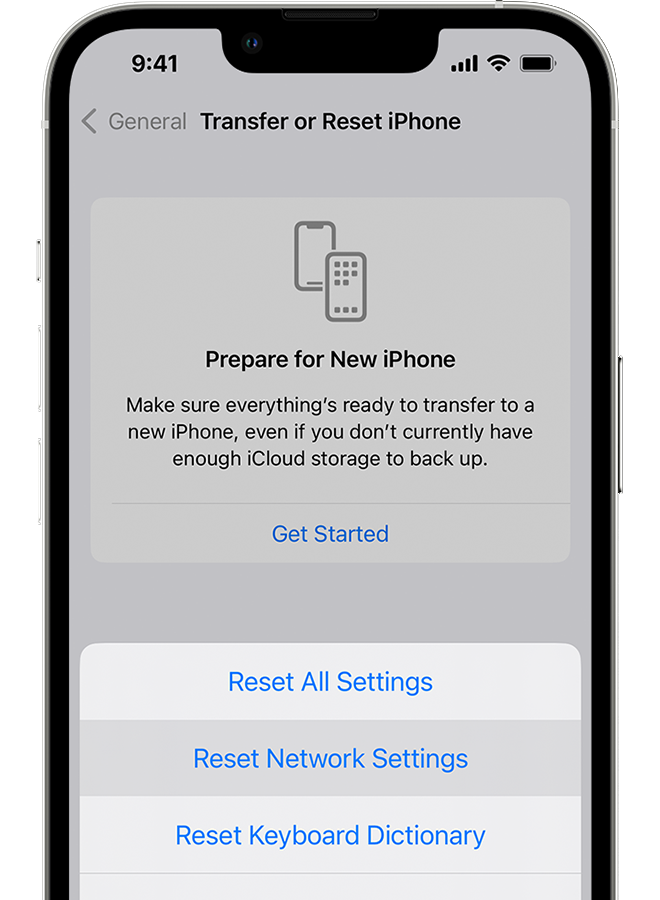
Une fois terminé, revenez à Apple Music pour vérifier si le problème est résolu.
7. Mettre à jour iOS.
Il peut y avoir un problème avec la version d’iOS que vous utilisez, entraînant un dysfonctionnement d’Apple Music. Pour exclure cela, essayez de mettre à jour votre appareil vers la dernière version pour corriger les bogues et autres erreurs.
Suivez les étapes ci-dessous pour mettre à jour votre iPhone :
Tout d’abord, accédez à l’application Paramètres depuis votre écran d’accueil. Après cela, accédez à Général> Mises à jour logicielles. Enfin, appuyez sur le bouton Télécharger et installer si une mise à jour est disponible pour votre appareil. 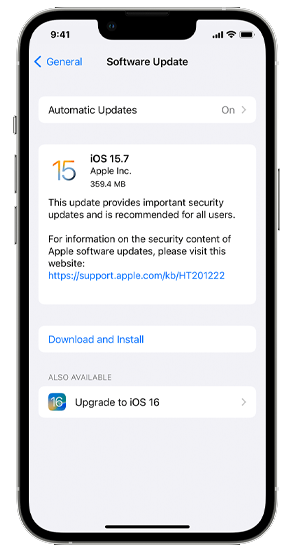
Retournez à Apple Music après avoir installé la mise à jour et vérifiez si le problème est résolu.
8. Réinstallez Apple Music.
Si vous rencontrez toujours l’erreur”ressource indisponible”sur Apple Music, nous vous recommandons de réinstaller l’application sur votre appareil pour vous assurer que vous disposez de la dernière version et qu’il ne manque aucune ressource dans le package d’installation.
Consultez les étapes ci-dessous pour supprimer Apple Music de votre appareil :
Accédez à votre écran d’accueil et recherchez Apple Music dans la liste des applications. Ensuite, maintenez son icône d’application enfoncée jusqu’à ce que le menu des options apparaisse. Enfin, appuyez sur Supprimer l’application pour supprimer Apple Music. 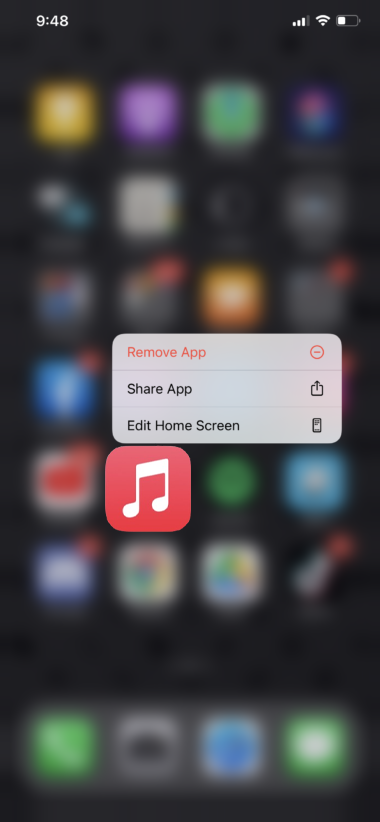
Une fois terminé, accédez à l’App Store sur votre iPhone et téléchargez la dernière version de l’application.
Si aucune des solutions ci-dessus n’a fonctionné, la dernière chose à faire est de signaler le problème à l’équipe d’Apple. Rendez-vous sur leur page d’assistance et contactez un représentant pour demander de l’aide concernant le problème que vous rencontrez avec Apple Musique.
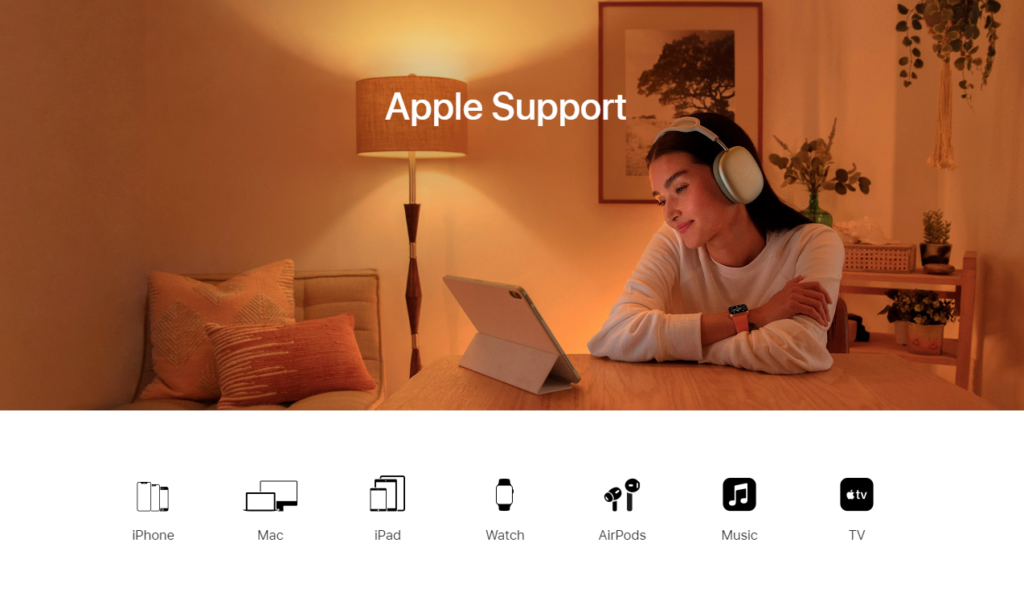
Vous pouvez également parcourir les guides sur leur page et voir si vous pouvez trouver d’autres solutions non mentionnées ci-dessus.
Cela résume notre guide sur la façon de corriger l’erreur”ressource indisponible”sur Apple Music. Si vous avez des questions, veuillez laisser un commentaire ci-dessous, et nous ferons de notre mieux pour y répondre.
Si ce guide vous a aidé, merci de le partager. 🙂